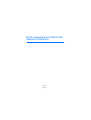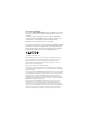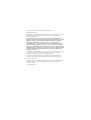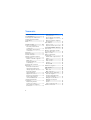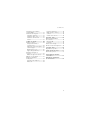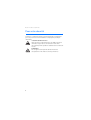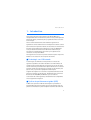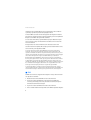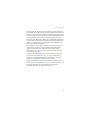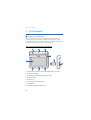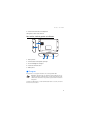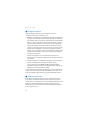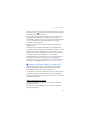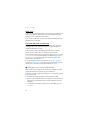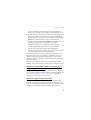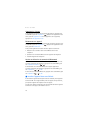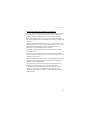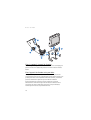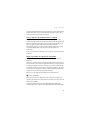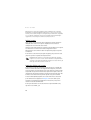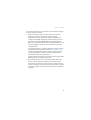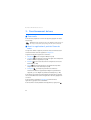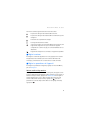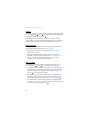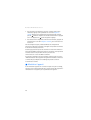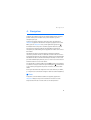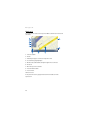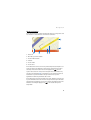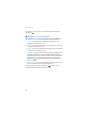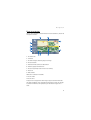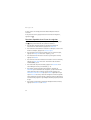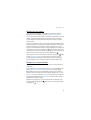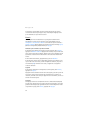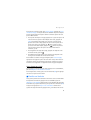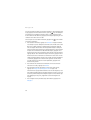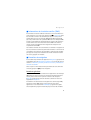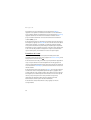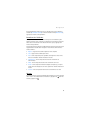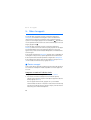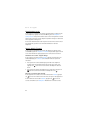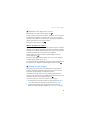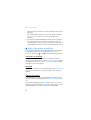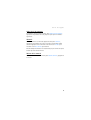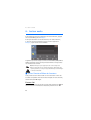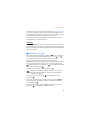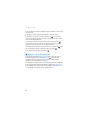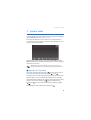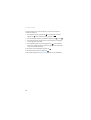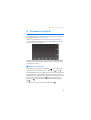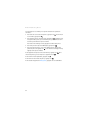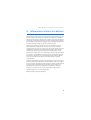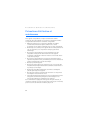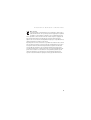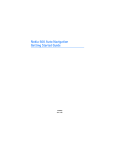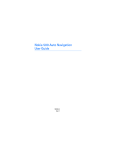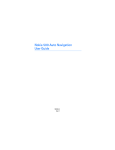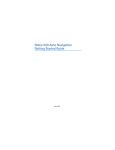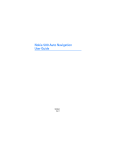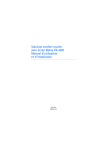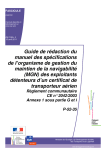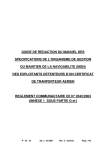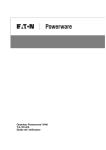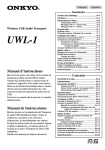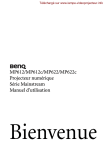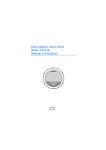Download Kit de navigation auto Nokia 500 Manuel d`utilisation
Transcript
Kit de navigation auto Nokia 500
Manuel d'utilisation
9206144
Édition 1
DÉCLARATION DE CONFORMITÉ
Par la présente, NOKIA CORPORATION déclare que le produit PD-14 est conforme
aux exigences essentielles et aux autres dispositions pertinentes de la directive
1999/5/CE.
Le produit est conforme aux limites définies dans la directive 2004/104/CE
(amendant la directive 72/245/CEE), Annexe I, paragraphes 6.5, 6.6, 6.8 et 6.9.
La déclaration de conformité peut être consultée à l'adresse suivante :
http://www.nokia.com/phones/declaration_of_conformity/.
Au moment de l'élaboration de ce document, la partie émetteur FM de ce produit
est destinée à être utilisée dans les pays suivants : Belgique, République tchèque,
Danemark, Estonie, Finlande, Allemagne, Islande, Liechtenstein, Luxembourg,
Norvège, Portugal, Espagne, Suisse, Suède, Turquie, Royaume-Uni. Pour obtenir
les informations les plus récentes, visitez le site http://www.nokia.com.
© 2007 Nokia. Tous droits réservés.
Nokia et Nokia Connecting People sont des marques déposées de Nokia Corporation. Les
autres noms de produits et de sociétés mentionnés dans ce document peuvent être des
marques commerciales ou des noms de marques de leurs détenteurs respectifs.
Certaines parties du logiciel Nokia Maps sont protégées par copyright : © 1996-2002
The FreeType Project. Tous droits réservés.
Bluetooth est une marque déposée de Bluetooth SIG, Inc.
La reproduction, le transfert, la distribution ou le stockage d'une partie ou de la totalité du
contenu de ce document, sous quelque forme que ce soit, sans l'autorisation écrite préalable
de Nokia sont interdits.
This product is licensed under the MPEG-4 Visual Patent Portfolio License (i) for personal and
noncommercial use in connection with information which has been encoded in compliance
with the MPEG-4 Visual Standard by a consumer engaged in a personal and noncommercial
activity and (ii) for use in connection with MPEG-4 video provided by a licensed video
provider. No license is granted or shall be implied for any other use. Additional information,
including that related to promotional, internal, and commercial uses, may be obtained from
MPEG LA, LLC. See <http://www.mpegla.com>.
Ce produit est sous licence MPEG-4 Visual Patent Portfolio License (i) pour tout usage
strictement personnel et non commercial en relation avec les informations codées
conformément à la norme vidéo MPEG-4 par un consommateur agissant pour un usage
strictement personnel et en dehors de toute activité commerciale et (ii) pour un usage en
relation avec la norme vidéo MPEG-4 accordée par un fournisseur de vidéo autorisé. Aucune
licence expresse ou tacite n'est accordée pour un autre usage. Vous pouvez obtenir des
informations complémentaires, notamment celles relatives aux usages promotionnels,
internes et commerciaux auprès de MPEG LA, LLC. Consultez le site
<http://www.mpegla.com>.
Nokia applique une méthode de développement continu. Par conséquent, Nokia se réserve le
droit d'apporter des changements et des améliorations à tout produit décrit dans ce
document, sans aucun préavis.
DANS LES LIMITES PRÉVUES PAR LA LOI EN VIGUEUR, NOKIA ET SES CONCÉDANTS DE
LICENCE NE PEUVENT EN AUCUN CAS ÊTRE TENUS POUR RESPONSABLES DE TOUTE PERTE DE
DONNÉES OU DE REVENU, AINSI QUE DE TOUT DOMMAGE IMMATÉRIEL OU INDIRECT.
LE CONTENU DE CE DOCUMENT EST FOURNI "EN L'ÉTAT". À L'EXCEPTION DES LOIS
OBLIGATOIRES APPLICABLES, AUCUNE GARANTIE SOUS QUELQUE FORME QUE CE SOIT,
EXPLICITE OU IMPLICITE, Y COMPRIS, MAIS SANS S'Y LIMITER, LES GARANTIES IMPLICITES
D'APTITUDE À LA COMMERCIALISATION ET D'ADÉQUATION À UN USAGE PARTICULIER, N'EST
ACCORDÉE QUANT À LA PRÉCISION, À LA FIABILITÉ OU AU CONTENU DU DOCUMENT. NOKIA
SE RÉSERVE LE DROIT DE RÉVISER CE DOCUMENT OU DE LE RETIRER À N'IMPORTE QUEL
MOMENT SANS PRÉAVIS.
La disponibilité des produits et des applications et des services pour ces produits peut varier
en fonction des régions. Contactez votre revendeur Nokia le plus proche pour plus
d'informations à ce sujet et pour connaître les langues disponibles.
Cet appareil est conforme à la directive 2002/95/CE sur les restrictions d'utilisation de
certaines substances dangereuses dans les équipements électriques et électroniques.
Contrôles à l'exportation
Ce produit comporte des éléments, une technologie ou un logiciel sujets à la réglementation
en vigueur en matière d'exportation aux États-Unis et en dehors. Toute violation est
strictement interdite.
9206144 / Édition 1 FR
Sommaire
Pour votre sécurité ................... 6
10
Fixer l'appareil de fixation
sur le pare-brise...............................
Placer l'appareil de navigation
dans le support.................................
Régler la position de l'appareil
de navigation....................................
Carte mémoire .....................................
Insérer la carte .................................
Copier des fichiers sur la carte ....
10
3. Fonctionnement de base ... 22
1. Introduction .......................... 7
Technologie sans fil Bluetooth........... 7
Système de positionnement
global (GPS) ............................................. 7
DVD ............................................................ 8
2. Prise en main ..................... 10
Touches et composants.....................
Vues avant, latérale droite
et supérieure .....................................
Vues arrière, latérale gauche
et inférieure ......................................
Chargeurs ..............................................
Charger la batterie .............................
Première utilisation ............................
Allumer ou éteindre l'appareil
et mode veille.......................................
Allumer ou éteindre l'appareil .....
Mode veille........................................
Connexion Bluetooth
au démarrage....................................
Configurer une connexion
Bluetooth...............................................
Connecter manuellement
l'appareil de navigation ou
changer l'appareil connecté .........
Connecter l'appareil
automatiquement............................
Supprimer les liaisons ....................
Déconnecter un appareil ...............
Activer ou désactiver la
connectivité Bluetooth ..................
Installer l'appareil dans
un véhicule ...........................................
Instructions générales
relatives à la sécurité .....................
Fixer le support à l'appareil
de fixation .........................................
4
11
11
12
12
13
13
14
14
14
Écran tactile .........................................
Ouvrir les applications à partir
de l'écran des cartes ..........................
Régler le volume..................................
Régler les paramètres
de l'appareil ..........................................
Volume audio et bips touches .....
Langue ................................................
Rétro-éclairage ................................
Heure et date....................................
Système ..............................................
Émetteur FM .....................................
Réinitialiser l'appareil........................
18
19
19
19
20
20
22
22
23
23
23
24
24
24
25
25
26
4. Navigateur .......................... 27
15
15
16
16
16
16
17
18
Carte .......................................................
Mode suivi .........................................
Mode exploration ............................
Naviguer vers une destination ........
Écran de navigation........................
Fonctions disponibles dans
l'écran de navigation......................
Naviguer vers une adresse ............
Naviguer vers un point
d'intérêt..............................................
Favoris.................................................
Lieux récemment visités................
Planifier un itinéraire.........................
27
28
29
30
31
32
33
33
34
35
35
Sommaire
Informations de circulation
routière (TMC) ......................................
Paramètres de navigation .................
Paramètres généraux ......................
Paramètres de la carte....................
Paramètres de l'itinéraire ..............
Volume ................................................
37
37
37
38
39
39
5. Gérer les appels.................. 40
Émettre un appel .................................
Composer un numéro à
l'aide du clavier ................................
Appeler un contact enregistré......
Journal d'appels................................
Numérotation vocale ......................
Appels abrégés (Favoris).................
Répondre à un appel ou
le rejeter.................................................
Mettre des appels en attente .......
Options en cours d'appel...................
Régler les paramètres
du téléphone.........................................
Connexions au téléphone ..............
Bluetooth............................................
40
40
41
41
42
42
Contacts téléchargés ......................
Ordre de tri des contacts ...............
Sonnerie..............................................
Volume de la sonnerie ....................
44
45
45
45
6. Lecteur audio ...................... 46
Utiliser l'émetteur FM ou
des écouteurs........................................
Émetteur FM......................................
Écouteurs............................................
Écouter de la musique........................
Revenir à l'écran de navigation.......
46
46
47
47
48
7. Lecteur vidéo ...................... 49
Regarder des clips vidéo.................... 49
8. Visionneuse de photo......... 51
Visionner des photos .......................... 51
43
43
43
44
44
44
9. Informations relatives
à la batterie ............................ 53
Précautions d'utilisation
et maintenance....................... 54
5
Pour votre sécurité
Pour votre sécurité
Veuillez lire ces instructions simples. Il peut être dangereux, voire illégal de ne
pas les respecter. Lisez le manuel d'utilisation complet pour de plus amples
informations.
LA SÉCURITÉ ROUTIÈRE AVANT TOUT
Respectez toutes les réglementations locales. Gardez toujours les
mains libres lorsque vous êtes au volant d'une voiture. Votre
préoccupation première pendant la conduite doit être la sécurité sur
la route.
INTERFÉRENCES
Tous les appareils sans fil peuvent subir des interférences
susceptibles d'avoir une incidence sur leurs performances.
6
Introduction
1. Introduction
Vous pouvez utiliser le kit de navigation auto Nokia 500 pour la
navigation GPS dans un véhicule et en plein air. Vous pouvez également
émettre des appels, afficher des photos, regarder des vidéos et écouter
de la musique.
Lisez ce manuel attentivement avant d'utiliser l'appareil. Lisez
également le manuel d'utilisation de votre téléphone mobile. Il contient
des informations importantes relatives à la sécurité et à la maintenance.
Consultez la page www.nokia.com/support ou votre site Web Nokia
local pour obtenir la dernière version du manuel d'utilisation, des
informations complémentaires, des mises à jour logicielles et des
services liés à votre produit Nokia.
Votre appareil et ses accessoires peuvent contenir de petits composants.
Gardez tous les accessoires hors de portée des enfants.
■ Technologie sans fil Bluetooth
La technologie sans fil Bluetooth vous permet de connecter des
appareils compatibles sans utiliser de câble. La connexion Bluetooth
n'exige pas que les deux appareils soient placés l'un en face de l'autre,
mais ils ne doivent pas être distants de plus de 10 mètres. La connexion
peut être sensible aux interférences provoquées par des obstacles, tels
que les murs, ou par d'autres équipements électroniques.
L'appareil de navigation est conforme à la spécification Bluetooth 2.0
prenant en charge les modes suivants : Handsfree Profile 1.5 et Phone
Book Access Profile (PBAP) 1.0. N'hésitez pas à consulter les
constructeurs des autres appareils pour déterminer leur compatibilité
avec cet appareil de navigation.
■ Système de positionnement global (GPS)
Le GPS est un système mondial de radionavigation par satellite. Le
récepteur GPS interne peut calculer la position de l'appareil avec une
précision de 10 mètres. La précision dépend notamment du nombre de
7
Introduction
satellites dont le module GPS reçoit les signaux. Dans des conditions
optimales, la précision peut être de quelques mètres.
L'antenne GPS est située en haut de l'appareil de navigation. Certains
pare-brise et fenêtres peuvent contenir du métal, qui est susceptible de
bloquer ou d'affaiblir les signaux des satellites.
Si vous restez immobile, le système GPS ne peut pas détecter de quel
côté vous êtes tourné, car il détermine votre direction en fonction de
votre mouvement.
Presque toutes les cartes numérisées sont inexactes et dans une
certaine mesure incomplètes. Ne comptez jamais exclusivement sur les
cartes fournies pour l'application GPS.
Le système de positionnement global (GPS) est géré par le gouvernement
américain, qui est seul responsable de la précision et de la maintenance du
système. L'exactitude des données de positionnement peut être affectée par les
réglages de satellites GPS effectués par le gouvernement américain. Ces réglages
sont soumis aux dispositions légales de la Civil GPS Policy et du Federal
Radionavigation Plan du Ministère de la défense américain. L'exactitude des
données peut également être altérée par une position défavorable des satellites.
La disponibilité et la qualité des signaux GPS peuvent être altérées par votre
situation géographique, par des bâtiments et des obstacles naturels ainsi que par
des conditions météorologiques défavorables. Le récepteur GPS ne doit être
utilisé qu'à l'extérieur pour permettre la réception des signaux GPS.
La technologie GPS ne convient pas pour la navigation précise. Ne comptez
jamais exclusivement sur les données de positionnement du récepteur GPS et des
réseaux radioélectriques cellulaires pour le positionnement ou la navigation.
■ DVD
Un DVD est fourni avec l'appareil de navigation. Vous pouvez effectuer
les opérations suivantes :
• Restaurer les données du DVD sur votre carte mémoire.
• Copier le contenu du DVD sur la carte mémoire. Le DVD peut
contenir, par exemple, des cartes, des bases de données de points
d'intérêt et des fichiers de langue.
• Copier le contenu du DVD sur une autre carte mémoire.
• Lire le manuel d'utilisation disponible sur le DVD en plusieurs langues.
8
Introduction
Avant de copier des données sur la carte mémoire, vérifiez qu'elle n'est
pas verrouillée. Avant de copier le contenu du DVD sur la carte mémoire,
assurez-vous que celle-ci est insérée dans l'appareil de navigation, puis
connectez l'appareil au PC compatible à l'aide du câble USB fourni. Vous
pouvez également insérer la carte mémoire dans le lecteur de carte
mémoire de votre PC. Insérez le DVD dans le lecteur DVD compatible de
votre PC. L'assistant d'installation démarre automatiquement (si cette
opération est autorisée dans les paramètres du lecteur DVD) et vous
guide tout au long de l'installation.
Pour modifier le contenu de la carte mémoire, sélectionnez toutes les
cartes, bases de données de points d'intérêt et fichiers de langue à
ajouter à la carte mémoire. Lorsque l'assistant copie les fichiers
sélectionnés sur la carte mémoire, les anciens fichiers de même type
sont supprimés de la carte.
Le dossier Cities (Villes) figurant sur la carte mémoire est nécessaire
pour l'utilisation de l'application Navigateur. Vous ne devez pas le
modifier ni le supprimer manuellement. Si nécessaire, vous pouvez
restaurer le dossier depuis le DVD à l'aide de l'assistant.
Vous pouvez uniquement sélectionner la langue de l'appareil parmi les
langues choisies pour l'application Navigateur. Voir aussi "Langue", p. 24.
Pour copier des fichiers sur la carte mémoire à partir d'un PC
compatible, reportez-vous à "Carte mémoire", p. 19.
9
Prise en main
2. Prise en main
■ Touches et composants
Certains composants de l'appareil sont magnétiques. L'appareil peut donc
exercer une attraction sur les objets métalliques. Ne placez pas de cartes de
crédit ou d'autres supports de stockage magnétiques à proximité de l'appareil car
les informations qu'ils contiennent pourraient être effacées.
Vues avant, latérale droite et supérieure
1
2
3
4
9
5
10
6
7
8
1. Protection du connecteur pour antenne GPS externe en option
2. Touche marche/arrêt
3. Protection du connecteur de sortie audio stéréo
4. Voyant lumineux
5. Écran tactile
6. Touche de diminution du volume
7. Touche Menu
8. Touche d'augmentation du volume
10
Prise en main
9. Carte mémoire dotée d'un adaptateur
10.Logement de la carte mémoire
Vues arrière, latérale gauche et inférieure
1
5
2
3
4
1. Haut-parleur
2. Commutateur marche/arrêt principal
3. Port mini USB/prise chargeur
4. Touche de réinitialisation
5. Microphone
■ Chargeurs
Cet appareil est conçu pour être utilisé avec le chargeur DC-1001.
Attention : N'utilisez que les chargeurs agréés par Nokia pour cet
appareil particulier. L'utilisation d'accessoires d'un autre type peut
annuler toute autorisation ou garantie et peut revêtir un caractère
dangereux.
Lorsque vous débranchez le cordon d'alimentation d'un accessoire, tirez sur la
fiche et non sur le cordon.
11
Prise en main
■ Charger la batterie
Avant de charger la batterie, lisez attentivement la section
"Informations relatives à la batterie", p. 53.
1. Branchez le chargeur au port mini USB de l'appareil de navigation et
insérez la fiche du chargeur dans l'allume-cigare de votre véhicule.
L'alimentation doit être fournie par la batterie (12 volts) du véhicule.
Assurez-vous que le chargeur est fermement inséré dans l'allumecigares et qu'il ne gêne pas le fonctionnement normal du véhicule.
Sur certains véhicules, la batterie alimente l'allume-cigare même
lorsque vous retirez la clé de contact. Si tel est le cas, la batterie du
véhicule peut se décharger si vous laissez l'appareil de navigation
allumé ou si vous l'éteignez mais le laissez branché à l'allume-cigare
pendant un certain temps. Contactez le constructeur du véhicule
pour plus d'informations.
Pendant le chargement, le voyant lumineux est orange. Si le
chargement ne commence pas, débranchez le chargeur et branchezle à nouveau.
2. Lorsque la batterie est complètement chargée, le voyant lumineux
devient vert. Débranchez le chargeur de l'allume-cigare.
Si vous utilisez le service TMC (Traffic Message Channel) avec
l'appareil de navigation, laissez le chargeur branché à l'appareil de
navigation car il comprend l'antenne TMC.
Lorsque la batterie est pratiquement déchargée, le voyant lumineux est
rouge, l'icône de la batterie n'affiche aucune barre ou une seule et un
texte vous indiquant que la batterie est presque déchargée apparaît.
■ Première utilisation
Pour allumer l'appareil de navigation lors de la première utilisation,
faites glisser le commutateur marche/arrêt principal vers la droite.
Lorsque vous êtes invité à étalonner l'écran, appuyez brièvement avec le
doigt sur le viseur affiché. Répétez l'opération lorsque le viseur se
déplace dans l'écran. Pour étalonner l'écran ultérieurement, reportezvous à "Système", p. 25.
12
Prise en main
Lorsque vous êtes invité à sélectionner la langue, appuyez sur la langue
de votre choix et sur . La langue est utilisée pour les textes affichés et
les instructions de navigation vocales.
Lisez attentivement et acceptez les instructions de sécurité affichées,
puis appuyez sur la flèche vers la droite. (Pour masquer cet écran
ultérieurement, appuyez sur la zone de sélection associée.) L'application
Navigateur démarre et l'écran des cartes apparaît. Vous pouvez
commencer à utiliser l'appareil.
Définissez ensuite l'heure et la date. Voir "Régler les paramètres de
l'appareil", p. 23.
Pour lier et connecter l'appareil de navigation à un téléphone mobile
compatible à l'aide de la technologie sans fil Bluetooth, reportez-vous aux
étapes 2 à 5 de la section "Configurer une connexion Bluetooth", p. 14.
Lorsque vous êtes invité à télécharger les contacts de votre téléphone
vers l'appareil de navigation, appuyez sur Oui pour lancer le
téléchargement. Si vous sélectionnez Non, vous ne pouvez pas utiliser
les contacts enregistrés dans votre téléphone avec l'appareil de
navigation. Dans ce cas, pour télécharger les contacts ultérieurement,
appuyez sur la touche Menu, puis sur Téléphone > Contacts > Oui.
■ Allumer ou éteindre l'appareil et mode veille
L'appareil de navigation dispose d'un commutateur marche/arrêt
principal permettant de l'allumer ou de l'éteindre et d'une touche
marche/arrêt permettant de le mettre en mode veille.
Si vous utilisez l'appareil quotidiennement, choisissez le mode veille au
lieu d'éteindre l'appareil. L'appareil démarrera ainsi plus rapidement.
Vous devez uniquement éteindre l'appareil lorsque vous ne l'utilisez pas
pendant un certain temps.
Allumer ou éteindre l'appareil
Pour allumer l'appareil, faites glisser le commutateur marche/arrêt
principal vers la droite.
Pour éteindre l'appareil, faites glisser le commutateur marche/arrêt
principal vers la gauche.
13
Prise en main
Mode veille
Pour économiser la batterie lorsque vous n'utilisez pas l'appareil, passez
celui-ci en mode veille. Maintenez la touche marche/arrêt enfoncée
pendant environ 3 secondes. L'écran s'éteint.
Pour sortir du mode veille, maintenez la touche marche/arrêt enfoncée
pendant environ 3 secondes.
Connexion Bluetooth au démarrage
Lorsque vous allumez l'appareil ou sortez du mode veille, un message
vous demande si vous souhaitez connecter l'appareil au téléphone
mobile précédemment connecté.
Pour connecter l'appareil au téléphone précédemment connecté,
appuyez sur le nom de ce dernier. L'écran des cartes apparaît.
Pour connecter l'appareil à un autre appareil, appuyez sur Autre. L'écran
Connexions téléphone apparaît. Appuyez sur l'appareil de votre choix,
puis sur Connexion. Pour télécharger les contacts enregistrés dans
l'autre appareil, appuyez sur Oui.
Pour lier l'appareil à un nouvel appareil, dans Connexions téléphone,
appuyez sur Liaison nouveau, puis suivez les instructions des étapes 4 à
5 de la section "Configurer une connexion Bluetooth", p 14.
■ Configurer une connexion Bluetooth
Vous pouvez connecter l'appareil de navigation à un téléphone mobile
compatible en utilisant la technologie sans fil Bluetooth.
Pour lier et connecter l'appareil de navigation à votre appareil, procédez
de la façon suivante :
1. Allumez l'appareil de navigation et votre téléphone mobile.
2. Activez la fonction Bluetooth sur votre téléphone. Vous trouverez les
instructions correspondantes dans le manuel d'utilisation de votre
téléphone.
3. Sur l'appareil de navigation, appuyez sur la touche Menu, puis sur
Téléphone.
14
Prise en main
Si la fonction Bluetooth n'est pas active sur votre téléphone, un
message vous demande si vous souhaitez l'activer. Appuyez sur Oui.
4. Lorsque l'appareil vous demande de lancer la liaison à partir de votre
téléphone, configurez ce dernier de façon à ce qu'il recherche les
appareils Bluetooth, puis sélectionnez l'appareil de navigation (Nokia
PND) dans la liste des appareils trouvés sur votre téléphone.
5. Saisissez le code d'authentification 0000 sur votre téléphone afin de
lier et de connecter l'appareil de navigation à ce dernier.
Avec certains téléphones, vous devrez peut-être effectuer la
connexion séparément après la liaison. Pour plus de détails,
reportez-vous au manuel d'utilisation de votre téléphone.
Une fois que l'appareil de navigation et votre téléphone ont été liés, il
n'est plus nécessaire de répéter cette procédure.
Si l'appareil de navigation a été connecté à votre téléphone, son nom
Bluetooth s'affiche. Vous pouvez définir le nom Bluetooth sur votre
téléphone. L'appareil de navigation apparaît dans le menu de votre
téléphone où figurent également les appareils Bluetooth actuellement
liés à votre appareil.
Vous pouvez lier l'appareil de navigation à huit téléphones mobiles
différents, mais vous ne pouvez le connecter qu'à un téléphone à la fois.
Connecter manuellement l'appareil de navigation ou
changer l'appareil connecté
Pour connecter manuellement l'appareil de navigation à un téléphone
lié ou changer le téléphone connecté, appuyez sur la touche Menu, puis
sur Téléphone > Paramètres > Connexions téléphone. Appuyez sur
l'appareil de votre choix, puis sur Connexion.
Connecter l'appareil automatiquement
Vous pouvez configurer votre téléphone lié pour qu'il autorise une
connexion automatique à l'appareil de navigation lorsque celui-ci est
mis sous tension. Pour effectuer cette opération sur les appareils Nokia,
modifiez les paramètres de l'appareil lié dans le menu Bluetooth.
15
Prise en main
Supprimer les liaisons
Pour supprimer un appareil de la liste des appareils liés, appuyez sur la
touche Menu, puis sur Téléphone >
. Appuyez sur l'appareil de votre
choix, puis sur Supprimer > Oui. Pour supprimer tous les appareils,
appuyez sur Tout supprimer > Oui.
Déconnecter un appareil
Pour déconnecter un appareil de l'appareil de navigation, appuyez sur la
touche Menu, puis sur Téléphone >
. Appuyez sur l'appareil de votre
choix, puis sur Déconnecter.
Vous pouvez également effectuer l'une des opérations suivantes :
• Mettre fin à la connexion dans le menu Bluetooth de votre
téléphone.
• Désactiver la connectivité Bluetooth sur l'appareil de navigation.
• Éteindre l'appareil de navigation.
Activer ou désactiver la connectivité Bluetooth
Pour désactiver la connectivité Bluetooth lorsque aucun appareil n'est
connecté à l'appareil de navigation, appuyez sur la touche Menu, puis
sur Téléphone > Annuler >
> .
Pour désactiver la connectivité Bluetooth lorsqu'un appareil est
connecté à l'appareil de navigation, appuyez sur la touche Menu, puis
sur Téléphone >
> > Oui.
Pour activer la connectivité Bluetooth, appuyez sur la touche Menu, puis
sur Téléphone >
> > Oui.
■ Installer l'appareil dans un véhicule
Pour installer l'appareil de navigation dans un véhicule, fixez l'appareil
de fixation HH-12 au support CR-91, fixez le support sur le pare-brise,
puis placez l'appareil de navigation dans le support.
Lorsque vous quittez le véhicule, il est recommandé de retirer l'appareil
de fixation ou le support afin d'éviter tout vol.
16
Prise en main
Instructions générales relatives à la sécurité
Respectez toutes les réglementations locales. Gardez toujours les mains
libres lorsque vous êtes au volant d'une voiture. Votre préoccupation
première pendant la conduite doit être la sécurité sur la route. Ne
manipulez l'appareil de fixation, le support ou l'appareil de navigation
que si cela ne présente aucun risque quelles que soient les conditions de
circulation.
Lorsque vous installez l'appareil de fixation ou le support, assurez-vous
qu'ils ne perturbent pas ou ne gênent pas la direction, les freins ou tout
autre système du véhicule (par exemple, les airbags) ou qu'ils ne
réduisent pas votre visibilité pendant la conduite.
Vérifiez que le déploiement de l'airbag n'est pas entravé de quelque
manière que ce soit.
Assurez-vous que l'appareil de fixation ou le support sont installés de
manière à ce que vous ne puissiez pas entrer en contact avec eux en cas
d'accident ou de collision.
Vérifiez périodiquement que la ventouse au bas de l'appareil de fixation
adhère correctement au pare-brise, en particulier si la température
ambiante varie considérablement.
Dans le véhicule, ne laissez jamais les éléments du produit exposés
directement aux rayons du soleil ou à une chaleur excessive.
Le produit risque d'être endommagé si la température de service est
inférieure à -25°C (-13°F) ou supérieure à +55°C (131°F) ou si la
température de stockage est inférieure à -40°C (-40°F) ou supérieure à
+100°C (212°F).
17
Prise en main
2
3
5
4
1
6
Fixer le support à l'appareil de fixation
Fixez le support à l'appareil de fixation à l'aide de la vis fournie (1), puis
placez sur cette vis la plaque de protection fournie contenant le texte
Nokia.
Fixer l'appareil de fixation sur le pare-brise
Sur le pare-brise, localisez une surface d'installation ne présentant
aucun risque et nettoyez-la soigneusement avec un chiffon propre et un
produit pour vitres. Si la température ambiante est basse, vous devrez
peut-être réchauffer le pare-brise pour améliorer l'adhésion.
Pressez fermement la ventouse contre le pare-brise et poussez
délicatement le levier de blocage situé au-dessus en direction de la
ventouse pour créer un vide entre la ventouse et le pare-brise (2).
Vérifiez que la ventouse est parfaitement fixée.
18
Prise en main
Pour détacher l'appareil de fixation du pare-brise, poussez délicatement
le levier de blocage vers le haut de l'appareil de fixation et tirez sur la
languette située sur le bord de la ventouse.
Placer l'appareil de navigation dans le support
Pour placer l'appareil de navigation dans le support, insérez les pattes
situées au bas du support dans les encoches situées au bas de l'appareil (3).
Appuyez l'appareil de navigation contre la partie arrière du support de
façon à ce que les pattes situées sur les deux bras du support
s'enclenchent dans les encoches correspondantes situées sur les côtés
de l'appareil (4). Assurez-vous que l'écran est bien visible pour
l'utilisateur.
Pour enlever l'appareil de navigation de son support, poussez les bras de
ce dernier.
Régler la position de l'appareil de navigation
Ne réglez pas la position de l'appareil de fixation pendant que vous
conduisez.
Pour régler la position verticale de l'appareil de navigation, desserrez les
deux vis situées sur les côtés de l'appareil de fixation, tournez l'appareil
de navigation jusqu'à la position souhaitée et resserrez les deux vis (5).
Pour régler la position horizontale de l'appareil de navigation, desserrez
la vis située sous l'appareil de fixation, tournez l'appareil de navigation
jusqu'à la position souhaitée et resserrez la vis (6).
Assurez-vous que l'appareil de navigation est solidement fixé.
■ Carte mémoire
Une carte mémoire et un adaptateur sont fournis avec l'appareil. Cet
appareil n'accepte que les cartes mémoire formatées avec le système de
fichiers FAT ou FAT32.
L'appareil prend en charge la norme SDHC (SD High-Capacity) qui
permet d'utiliser des cartes mémoire d'une capacité maximale de 16 Go.
19
Prise en main
N'utilisez que les cartes SD compatibles agréées par Nokia pour cet appareil.
Nokia utilise les standards industriels approuvés en ce qui concerne les cartes
mémoire, mais certaines marques ne sont peut-être pas entièrement compatibles
avec cet appareil. L'utilisation de cartes incompatibles risque d'endommager
l'appareil et la carte ainsi que les données stockées sur celle-ci.
Insérer la carte
Faites glisser la carte mémoire dans l'adaptateur suivant la direction
indiquée sur la carte de sorte que les étiquettes de la carte et de
l'adaptateur soient orientées vers le haut.
Insérez la carte mémoire dans le logement correspondant de sorte que le
coin biseauté soit orienté vers le haut de l'appareil. Poussez
délicatement la carte mémoire dans l'emplacement jusqu'à ce qu'elle
s'enclenche.
Pour retirer la carte mémoire, éteignez l'appareil, puis poussez la carte
jusqu'à ce qu'elle soit éjectée de l'emplacement.
Important : Ne retirez pas la carte mémoire pendant une opération,
lorsque l'accès à celle-ci est en cours. En retirant la carte pendant une
opération, vous risquez d'endommager l'appareil et la carte mémoire, de
même que les données stockées sur celle-ci.
Copier des fichiers sur la carte
Pour pouvoir écouter de la musique, afficher des photos, regarder des
vidéos ou utiliser des cartes avec l'appareil de navigation, vous devez
copier les fichiers correspondants sur la carte mémoire à partir d'un PC
compatible. Vous pouvez effectuer cette opération lorsque la carte est
insérée dans l'appareil de navigation ou dans le PC. Avant de copier des
données sur la carte mémoire, vérifiez qu'elle n'est pas verrouillée.
Le dossier Cities (Villes) figurant sur la carte mémoire est nécessaire
pour l'utilisation de l'application Navigateur. Vous ne devez pas le
modifier ni le supprimer manuellement. Si nécessaire, vous pouvez
restaurer le dossier du DVD fourni.
Pour copier des fichiers sur la carte mémoire à partir du DVD fourni,
reportez-vous à "DVD", p. 8.
20
Prise en main
Pour copier des fichiers sur la carte mémoire à partir d'un PC, effectuez
l'une des opérations suivantes :
• Avant de copier des fichiers sur la carte mémoire insérée dans
l'appareil de navigation, vérifiez d'abord que le système
d'exploitation de votre PC prend en charge les périphériques de
stockage de masse USB. Exemples de systèmes d'exploitation de ce
type : Microsoft Windows 2000, Windows XP et Windows Vista.
Branchez l'une des extrémités du câble de données USB DKE-2 fourni
au port mini USB de l'appareil et l'autre extrémité à un port USB
compatible du PC.
Le système d'exploitation considère l'appareil de navigation comme
un périphérique de stockage de masse et Mode stockage de masse
s'affiche sur l'appareil de navigation. Copiez les fichiers du PC sur
l'appareil de navigation suivant les instructions figurant dans la
documentation du système d'exploitation.
Lorsque l'appareil de navigation est connecté au PC à l'aide du câble
DKE-2, sa batterie est chargée à partir du PC.
• Pour copier des fichiers sur la carte mémoire insérée dans un PC,
retirez la carte de l'appareil de navigation et insérez-la dans le
lecteur de carte mémoire de votre PC. Copiez les fichiers suivant les
instructions figurant dans la documentation du PC et de son système
d'exploitation. Retirez la carte du PC et insérez-la dans l'appareil de
navigation.
21
Fonctionnement de base
3. Fonctionnement de base
■ Écran tactile
Pour utiliser la plupart des fonctions de l'appareil, appuyez sur l'écran
avec le doigt.
Important : Évitez d'érafler l'écran tactile. N'utilisez jamais un stylo ou
un crayon, ou tout autre objet pointu, pour écrire sur l'écran tactile.
■ Ouvrir les applications à partir de l'écran des
cartes
Lorsque vous allumez l'appareil, l'écran des cartes s'affiche. Cet écran
affiche l'écran des cartes de l'application Navigateur.
L'appareil comprend les applications suivantes :
• Navigateur (
) pour la navigation GPS (voir p. 27)
• Téléphone ( ) pour émettre et recevoir des appels avec le téléphone
mobile connecté à l'appareil (voir p. 40)
• Musique ( ) pour écouter des chansons enregistrées sur la carte
mémoire (voir p. 46)
• Galerie ( ) pour afficher des photos et regarder des clips vidéo
enregistrés sur la carte mémoire (voir p. 49)
• Configurer ( ) pour régler les paramètres et afficher les
information relatives à l'appareil (voir "Régler les paramètres de
l'appareil", p. 23 et "Régler les paramètres du téléphone", p. 44).
Pour afficher ou masquer le menu principal des applications, appuyez
sur la touche Menu. Pour ouvrir une application du menu, appuyez sur
son icône.
Pour retourner à l'application Navigateur à partir des autres
applications, appuyez sur la touche Menu.
Pour retourner à l'écran précédent d'une application, appuyez sur
22
.
Fonctionnement de base
Les témoins suivants apparaissent dans l'écran des cartes :
La puissance du signal de l'antenne GPS est bonne.
La puissance du signal de l'antenne GPS est insuffisante pour la
navigation.
La batterie est complètement chargée.
La charge de la batterie est faible.
Si ce témoin est bleu, la connectivité Bluetooth est activée, mais
l'appareil de navigation n'est pas connecté à un appareil
compatible. Si ce témoin est gris, la connectivité Bluetooth est
désactivée.
L'appareil de navigation est connecté à un appareil compatible.
■ Régler le volume
Pour régler le volume de l'application en cours, appuyez sur la touche
d'augmentation du volume (+) ou sur la touche de diminution du
volume (-), ou maintenez l'une ou l'autre de ces touches enfoncée.
■ Régler les paramètres de l'appareil
Pour régler les paramètres de l'appareil, appuyez sur la touche Menu,
puis sur Configurer.
Volume audio et bips touches
Pour régler le volume des instructions de navigation, des appels ou des
fonctions de divertissement (lecteurs audio et vidéo) ou pour activer ou
désactiver les bips touches, appuyez sur Volume du son. Pour régler le
volume, appuyez sur + ou sur - dans le champ de votre choix. Pour
activer ou désactiver les bips touches, appuyez sur , puis sur le
paramètre en cours des bips touches. Une fois les réglages effectués,
appuyez sur .
23
Fonctionnement de base
Langue
Pour sélectionner la langue des textes affichés de l'appareil, appuyez sur
Langue. Appuyez sur ou sur pour faire défiler les langues. Appuyez
sur la langue de votre choix, puis sur .
Pour installer une nouvelle langue sur l'appareil, reportez-vous à la
section "DVD", p. 8. Vous pouvez uniquement sélectionner la langue de
l'appareil parmi les langues choisies pour l'application Navigateur.
Rétro-éclairage
Pour régler le rétro-éclairage de l'écran ou pour activer ou désactiver
l'économiseur d'énergie, appuyez sur Rétro-éclairage.
• Pour régler le niveau de rétro-éclairage, dans Rétro-éclairage,
appuyez sur + ou sur -.
• Pour régler la durée à partir de laquelle le rétro-éclairage est
désactivé si l'appareil n'est pas utilisé, dans Eco énergie (batterie),
appuyez sur + ou sur -. Si vous sélectionnez Jamais, le rétroéclairage n'est pas désactivé automatiquement.
Heure et date
Pour définir les paramètres d'heure et de date, appuyez sur Heure &
date. Appuyez sur ou sur pour faire défiler les paramètres.
• Pour régler l'heure, appuyez sur l'heure dans Heure. Appuyez sur le
champ des heures, des minutes ou des secondes en haut du clavier
affiché. Pour entrer l'heure, appuyez sur les chiffres, ou sur + ou -,
puis sur
pour enregistrer le réglage.
• Pour régler la date, appuyez sur la date dans Date. Appuyez sur le
champ des années, des mois ou des jours en haut du clavier. Pour
entrer la date, appuyez sur les chiffres, ou sur + ou -, puis sur .
• Pour sélectionner le fuseau horaire, appuyez sur le paramètre en
cours dans Fuseau horaire, sur la région de votre choix en fonction de
votre position géographique, puis sur .
24
Fonctionnement de base
• Pour activer ou désactiver l'heure d'été, dans Heure d'été, appuyez
sur le paramètre en cours jusqu'à ce que l'option souhaitée s'affiche.
• Pour sélectionner le format d'affichage 12 heures ou 24 heures, dans
Format heure, appuyez sur le paramètre en cours jusqu'à ce que
l'option souhaitée s'affiche.
• Pour sélectionner le format de date, dans Format date, appuyez sur le
paramètre en cours. Appuyez sur le format de votre choix, puis sur .
Système
Pour étalonner l'écran, restaurer les paramètres d'origine ou afficher des
informations sur l'appareil, appuyez sur Système.
• Pour étalonner l'écran, par exemple s'il ne répond pas de façon
appropriée, appuyez sur Etalonnage de l'écran. Appuyez brièvement
sur le viseur affiché. Répétez l'opération lorsque le viseur se déplace
dans l'écran.
• Pour restaurer les paramètres d'origine, appuyez sur Configuration
d'origine.
• Pour afficher des informations sur l'appareil, appuyez sur A propos.
Appuyez sur ou sur pour faire défiler les informations.
Émetteur FM
L'appareil dispose d'un émetteur FM que vous pouvez utiliser pour
écouter de la musique provenant de l'application Musique sur votre
autoradio FM. Vous pouvez également utiliser cet émetteur FM pour les
appels téléphoniques. Pour utiliser l'émetteur FM avec l'application
Musique, voir p. 46.
Pour définir les paramètres de l'émetteur FM, appuyez sur Emetteur FM.
Vous pouvez également accéder aux paramètres dans l'application
Musique en appuyant sur .
• Pour activer ou désactiver l'émetteur FM, appuyez sur le paramètre
en cours dans Activer, puis sur ce même paramètre jusqu'à ce que
l'option souhaitée s'affiche.
25
Fonctionnement de base
• Pour enregistrer les fréquences que vous souhaitez utiliser avec
l'émetteur, appuyez sur le paramètre en cours dans Régler les
stations. Appuyez sur l'emplacement mémoire (station) souhaité,
puis sur . Entrez la fréquence à l'aide du clavier affiché ou appuyez
sur + ou -. Appuyez sur
pour enregistrer le réglage.
• Pour sélectionner la fréquence à utiliser avec l'émetteur, appuyez sur
le paramètre en cours dans Régler les stations, puis sur la station de
votre choix.
Du fait d'exigences légales, l'émetteur FM est automatiquement
désactivé en l'absence de musique ou d'appel actif pendant une minute.
Pour utiliser l'émetteur, activez-le.
Certains pays peuvent imposer des restrictions concernant l'utilisation
des émetteurs FM. Pour plus d'informations, renseignez-vous auprès des
autorités locales. Pour plus d'informations, visitez le site
www.nokia.com ou votre site Web local Nokia.
En vertu de la législation française actuelle, l’utilisation de la fonction
"FM transmetteur" de cet appareil est légalement interdite en France et
se limite aux pays indiqués sur l’emballage du produit ou dans la
documentation fournie.
■ Réinitialiser l'appareil
Pour réinitialiser l'appareil s'il ne fonctionne plus alors qu'il est chargé,
appuyez sur la touche de réinitialisation située à la base de l'appareil. La
réinitialisation ne supprime pas les paramètres de l'appareil.
26
Navigateur
4. Navigateur
L'appareil de navigation dispose d'un récepteur GPS interne que vous
pouvez utiliser pour connaître votre position actuelle et pour la
navigation pas à pas.
Lorsque vous allumez l'appareil, l'écran des cartes de l'application
Navigateur apparaît. Pour utiliser la navigation, appuyez sur la touche
Menu, puis sur Navigateur. Vous pouvez également appuyer sur .
Pour déterminer votre position actuelle, l'appareil utilise les signaux
qu'il reçoit d'un certain nombre de satellites GPS. Pour utiliser la
navigation par satellite GPS, placez l'appareil à un endroit où le ciel est
bien visible.
L'établissement d'une connexion GPS peut prendre de quelques
secondes à plusieurs minutes. La durée de connexion varie en fonction
de la qualité de réception des signaux des satellites par le récepteur GPS.
L'établissement de la connexion demande plus de temps si vous n'avez
pas utilisé le GPS depuis plusieurs jours ou si vous vous trouvez très loin
du dernier endroit où vous l'avez utilisé.
Si la qualité de la connexion GPS est bonne, s'affiche. Si la qualité de
la connexion n'est pas assez bonne pour la navigation, s'affiche. Dans
ce cas, vérifiez que l'appareil est placé à un endroit où le ciel est bien
visible.
Pour copier des fichiers de navigation sur la carte mémoire, voir "DVD",
p. 8. Copiez tous les fichiers de navigation dans le dossier Cities (Villes).
■ Carte
Lorsqu'une connexion GPS est établie sur l'appareil, l'application
Navigateur indique votre position actuelle sur une carte. La carte
dispose de deux modes : le mode suivi et le mode exploration.
27
Navigateur
Mode suivi
En mode suivi, la carte suit votre position GPS et affiche les informations
suivantes :
1. Vitesse actuelle
2. Heure
3. Altitude par rapport au niveau moyen de la mer
4. Coordonnées géographiques
5. Nombre de satellites GPS auxquels l'appareil est connecté
6. Boussole
7. Nom de la position actuelle
8. Position GPS actuelle
9. Zoom arrière
10.Zoom avant
Pour parcourir la carte, appuyez dessus afin d'accéder au mode
exploration.
28
Navigateur
Mode exploration
En mode exploration, la partie inférieure de l'écran est orange et le nord
est en haut. La carte affiche les informations suivantes :
1. Boussole
2. Nom de la position actuelle
3. Position GPS actuelle
4. Curseur
5. Zoom arrière
6. Zoom avant
Pour sélectionner un lieu sur la carte, effectuez (si nécessaire) un zoom
avant ou arrière, puis déplacez la carte avec le doigt jusqu'à ce que le
curseur pointe sur le lieu de votre choix. Appuyez sur
, puis sur
l'option de votre choix. Vous pouvez naviguer vers le lieu sélectionné,
l'ajouter à un itinéraire (Via), l'enregistrer sous la forme d'un signet ou
rechercher les points d'intérêt situés à proximité. Vous pouvez
également modifier les paramètres de la carte.
Pour sélectionner un point d'intérêt sur la carte, déplacez le curseur sur
le point d'intérêt de votre choix avec le doigt. L'icône du point d'intérêt
apparaît entre parenthèses. Le nom et le numéro de téléphone du point
d'intérêt sont indiqués. Appuyez sur
pour accéder aux options
disponibles.
29
Navigateur
Pour repasser en mode suivi ou pour revenir à l'écran de navigation,
appuyez sur .
■ Naviguer vers une destination
Pour naviguer vers une destination, appuyez sur la touche Menu, puis
sur Navigateur > Destination et sur l'une des options suivantes :
• Adresse : vous pouvez entrer l'adresse de la destination. Voir
"Naviguer vers une adresse", p. 33.
• Récents : vous pouvez naviguer vers un lieu récemment visité. Voir
"Lieux récemment visités", p. 35.
• Favoris : vous pouvez naviguer vers un lieu que vous avez enregistré
comme favori. Voir "Favoris", p. 34.
• Contacts : vous pouvez naviguer vers une adresse enregistrée avec
un nom de votre répertoire (s'il contient des adresses). Entrez les
premières lettres du nom souhaité à l'aide du clavier affiché. La liste
des premiers noms correspondants s'affiche en haut de l'écran.
Appuyez sur
ou sur la liste. Appuyez sur le nom de votre choix,
puis sur Naviguer.
• Rechercher POI : vous pouvez rechercher le point d'intérêt de votre
choix. Voir "Naviguer vers un point d'intérêt", p. 33.
Une fois la destination définie, appuyez sur
, puis sur Naviguer.
L'appareil calcule l'itinéraire vers la destination.
30
Navigateur
Écran de navigation
Une fois que l'appareil a calculé l'itinéraire vers la destination, l'écran de
navigation s'affiche :
1. Prochaine rue
2. Itinéraire
3. Prochain virage et distance jusqu'à ce virage
4. Vitesse actuelle
5. Heure d'arrivée estimée à la destination
6. Distance jusqu'à la destination
7. Vitesse moyenne (si cette fonction est activée)
8. Boussole
9. Rue actuelle
10.Position et direction actuelles
11.Zoom arrière
12.Zoom avant
Lorsque vous vous approchez d'un virage ou que vous devez effectuer
une autre manœuvre, vous entendez une instruction vocale. Les virages
et autres manœuvres sont représentés par des flèches rouges sur la
carte.
31
Navigateur
Pour les rues à sens unique, une flèche bleue indique la direction
autorisée.
Pour parcourir la carte, appuyez dessus. Pour arrêter la navigation,
appuyez sur .
Fonctions disponibles dans l'écran de navigation
Pour utiliser les fonctions disponibles pendant la navigation, appuyez
sur
. Vous pouvez effectuer les opérations suivantes :
• Pour bloquer l'itinéraire calculé sur une distance donnée et
sélectionner un autre itinéraire, appuyez sur Autre itin..
• Pour afficher les manœuvres à effectuer lors du trajet sous la forme
d'une liste d'étapes, appuyez sur Liste des étapes.
• Pour enregistrer votre position actuelle sous la forme d'un signet,
appuyez sur Enregistrer. Voir aussi "Signets", p. 34.
• Pour désactiver les instructions vocales ou pour régler le volume,
appuyez sur Volume.
• Pour afficher la liste des incidents de circulation sur votre itinéraire,
appuyez sur Infos trafic. Voir aussi "Informations de circulation
routière (TMC)", p. 37.
• Pour rechercher un point d'intérêt, appuyez sur Rechercher. Voir
aussi "Naviguer vers un point d'intérêt", p. 33.
• Pour régler certains paramètres de navigation, appuyez sur
Paramètres (voir "Paramètres de navigation", p. 37). Pour basculer
entre l'écran des cartes et l'écran à base d'icônes, appuyez sur
Paramètres de la carte > Carte (l'option Flèches apparaît). Lorsque
l'option Flèches est active, l'écran de navigation affiche une grande
icône indiquant le prochain virage, la distance jusqu'à la destination
et une barre de progression qui indique la distance jusqu'au prochain
virage.
• Pour activer ou désactiver l'avertisseur de dépassement de vitesse,
appuyez sur Démarrer ou sur Arrêter.
32
Navigateur
Naviguer vers une adresse
Pour rechercher une adresse vers laquelle vous souhaitez naviguer,
appuyez sur la touche Menu, puis sur Navigateur > Destination >
Adresse. Pour sélectionner le pays, la ville (ou le code postal), la rue et le
numéro de rue (facultatif), appuyez successivement sur les champs
correspondants et entrez les informations dans cet ordre à l'aide du
clavier affiché.
Lorsque vous utilisez le clavier, vous pouvez uniquement appuyer sur les
touches qui génèrent un résultat de recherche, les autres touches étant
inactives. Pour supprimer le dernier caractère, appuyez sur Eff.. Vous
pouvez saisir des caractères jusqu'à ce que la recherche soit limitée à un
seul résultat ou vous pouvez appuyer sur , puis sur l'adresse de votre
choix dans la liste. Pour faire défiler la liste, appuyez sur la flèche vers le
haut ou vers le bas. Pour affiner la recherche, appuyez sur .
Une fois que vous avez trouvé l'adresse souhaitée, appuyez sur
dans
l'écran Rechercher l'adresse, puis sur l'option de votre choix. Vous
pouvez naviguer vers l'adresse sélectionnée, l'ajouter à un itinéraire
(Via), l'enregistrer sous la forme d'un signet ou l'afficher sur la carte.
Naviguer vers un point d'intérêt
Vous pouvez rechercher un point d'intérêt situé à proximité du lieu de
votre choix.
Pour naviguer vers un point d'intérêt, appuyez sur la touche Menu, puis
sur Navigateur > Destination > Rechercher POI. Le point de départ
(généralement votre position actuelle) de la recherche est indiqué en
haut de l'écran. Pour modifier le point de départ, appuyez sur Où?, puis
sur Adresse pour saisir l'adresse, Favoris pour sélectionner une adresse
enregistrée précédemment ou Position GPS pour définir votre position
actuelle comme point de départ.
Appuyez sur la catégorie et la sous-catégorie du point d'intérêt. Vous
pouvez également appuyer sur , puis saisir le nom du point d'intérêt
et appuyer sur .
33
Navigateur
La liste des points d'intérêt trouvés s'affiche. Cette liste est triée en
fonction de la distance par rapport au point de départ. Appuyez sur le
point d'intérêt et l'option de votre choix.
Favoris
Pour naviguer vers une destination ou pour gérer les destinations
enregistrées comme favoris, appuyez sur la touche Menu, puis sur
Navigateur > Destination > Favoris et sur l'une des options suivantes :
Maison et Bureau (votre adresse personnelle ou professionnelle), Signets
(adresses enregistrées précédemment) ou Voyages.
Adresses personnelle et professionnelle
Pour définir une adresse personnelle ou professionnelle, dans Favoris,
appuyez sur Maison et Bureau. Appuyez sur le champ et l'option de votre
choix. Vous pouvez saisir l'adresse, définir votre position actuelle en tant
qu'adresse ou sélectionner l'adresse dans la liste des lieux récemment
visités.
Pour modifier une adresse, appuyez dessus, puis sur Modifier.
Pour utiliser les autres options disponibles, appuyez sur l'adresse et sur
l'option de votre choix. Vous pouvez naviguer vers l'adresse, l'ajouter à
un itinéraire (Via), l'afficher sur la carte, la supprimer ou supprimer
toutes les adresses.
Signets
Pour gérer les destinations enregistrées comme signets, dans Favoris,
appuyez sur Signets.
Appuyez sur une destination dans la liste des signets, puis sur l'option de
votre choix. Vous pouvez naviguer vers la destination, l'ajouter à un
itinéraire, l'afficher sur la carte, la supprimer ou la renommer, ou trier ou
effacer la liste des signets.
Voyages
Un voyage est une liste comprenant entre 2 et 6 destinations (étapes).
Lorsque vous sélectionnez un voyage à des fins de navigation, vous êtes
guidé à l'aide d'étapes qui apparaissent dans l'ordre indiqué. Pour créer
ou gérer des voyages, dans Favoris, appuyez sur Voyages.
34
Navigateur
Pour créer un nouveau voyage, dans Gérer le voyage, appuyez sur Créer
un nouveau voyage. Il n'est pas nécessaire de définir un point de départ
pour le voyage étant donné que ce dernier commence à partir de votre
position GPS actuelle.
• Pour ajouter une étape au voyage, appuyez sur +, puis sur l'option de
votre choix. Pour ajouter un lieu indiqué sur la carte, appuyez sur
Carte, effectuez (si nécessaire) un zoom avant ou arrière, faites
glisser la carte avec le doigt jusqu'à ce que le curseur pointe sur le
lieu de votre choix, puis appuyez sur . Une fois que vous avez
ajouté au moins deux étapes, appuyez sur
, puis sur l'option de
votre choix (voir la liste des options à la section "Planifier un
itinéraire", p. 35).
• Pour supprimer une étape du voyage, appuyez sur l'étape de votre
choix dans la liste, puis sur .
• Pour déplacer une étape dans la liste, appuyez sur l'étape de votre
choix, puis sur la flèche vers le haut ou vers le bas.
Pour modifier ou utiliser un voyage enregistré, dans Gérer le voyage,
appuyez sur le voyage et l'option de votre choix. Vous pouvez lancer la
navigation jusqu'à la première étape du voyage, modifier le voyage, le
renommer ou le supprimer ou supprimer tous les voyages enregistrés.
Lieux récemment visités
Pour afficher les lieux récemment visités, appuyez sur la touche Menu,
puis sur Navigateur > Destination > Récents.
Pour naviguer vers un lieu, ajoutez-le à un itinéraire (Via), puis appuyez
sur le lieu et l'option de votre choix.
■ Planifier un itinéraire
Vous pouvez planifier votre itinéraire à l'avance et sans connexion GPS.
Pour planifier un itinéraire, appuyez sur la touche Menu, puis sur
Navigateur > Destination. Sélectionnez le point de départ de l'itinéraire
de la même façon qu'une destination, puis ajoutez-le à l'itinéraire (Via).
Lorsque vous appuyez sur Via, Liste de destinations s'affiche. Pour
ajouter une étape à l'itinéraire, appuyez sur +, puis sélectionnez le lieu
35
Navigateur
de votre choix de la même façon qu'une destination. Pour supprimer une
étape, appuyez sur le lieu de votre choix, puis sur . Le point de départ
de l'itinéraire est indiqué en haut de la liste, le point d'arrivée en bas.
Pour modifier l'ordre de la liste, appuyez sur l'étape à déplacer, puis sur
la flèche vers le haut ou vers le bas.
Une fois que vous avez défini l'itinéraire, appuyez sur
aux options suivantes :
pour accéder
• Pour calculer l'itinéraire, appuyez sur Itinéraire. Lorsque l'itinéraire
est calculé, les points de départ et d'arrivée sont affichés sur la carte.
Une fois le calcul effectué, le récapitulatif de l'itinéraire apparaît
avec les étapes sélectionnées. Ce récapitulatif indique le temps de
parcours estimé et la distance pour chaque étape et pour l'itinéraire
complet. Pour afficher la liste détaillée des étapes, appuyez sur la
flèche vers la droite. Pour supprimer une étape de la liste des étapes,
appuyez dessus. Pour afficher les étapes sur la carte, appuyez sur la
flèche vers la droite. L'itinéraire est affiché sur la carte et le nom de
l'étape actuelle apparaît en haut. Pour accéder à l'étape précédente
ou suivante, appuyez sur la flèche située à gauche ou à droite du
nom de l'étape. Pour revenir à l'écran précédent, appuyez sur la
flèche vers la gauche.
• Pour afficher une simulation de l'itinéraire sur la carte avec des
instructions vocales, appuyez sur Simuler.
• Pour enregistrer la liste des étapes sous la forme d'un voyage,
appuyez sur Enregistrer ou Enregistrer sous. Lorsque vous
sélectionnez le voyage ultérieurement à des fins de navigation, vous
êtes d'abord guidé jusqu'à la première étape du voyage. Si vous vous
trouvez à proximité du point de départ et que vous ne souhaitez pas
être guidé jusqu'à ce point, supprimez-le avant d'enregistrer le
voyage.
• Pour naviguer vers la première étape de l'itinéraire, appuyez sur
Naviguer.
36
Navigateur
■ Informations de circulation routière (TMC)
Pour afficher la liste des incidents de circulation sur votre itinéraire en
mode navigation ou en mode suivi, appuyez sur
> Infos trafic. Cette
liste est triée en fonction de la distance par rapport à votre position
actuelle. Elle repose sur les messages TMC (Traffic Message Channel)
que vous pouvez recevoir de l'opérateur TMC local via le récepteur TMC
interne. La disponibilité et l'exactitude des informations de circulation
routière varient selon le fournisseur du service TMC. Pour utiliser ce
service, laissez le chargeur branché à l'appareil de navigation car il
comprend l'antenne TMC.
Les incidents survenus sur votre itinéraire sont affichés en rouge dans la
liste. Les informations suivantes peuvent être affichées : le nom de la rue
où l'incident s'est produit, le type d'incident et la distance de l'incident
par rapport à votre position actuelle. Pour afficher le lieu de l'incident
sur la carte, appuyez sur l'incident.
■ Paramètres de navigation
Pour accéder aux paramètres de l'application Navigateur, appuyez sur la
touche Menu, puis sur Navigateur > Paramètres et sur l'une des options
suivantes : Paramètres généraux, Paramètres de la carte, Paramètres de
l'itinéraire ou Volume.
Une fois que vous avez sélectionné les paramètres de votre choix dans
un écran, appuyez sur
pour les enregistrer.
Paramètres généraux
Vous pouvez définir le mode de réaction de l'appareil face aux messages
TMC, définir la vitesse moyenne pour l'avertisseur de dépassement de
vitesse, sélectionner une voix pour les instructions de navigation
(VoiceSkin), sélectionner l'unité de distance et afficher la version de
l'application Navigateur.
Pour définir le mode de réaction de l'appareil face aux messages TMC,
appuyez sur l'icône TMC jusqu'à ce que l'option de votre choix
apparaisse. Si vous sélectionnez Automatique, l'appareil vous guide
automatiquement jusqu'à l'itinéraire bis proposé autour des incidents
37
Navigateur
de circulation sur votre itinéraire. Si vous sélectionnez Manuel,
l'appareil vous signale les incidents de circulation et vous demande si
vous souhaitez utiliser un itinéraire bis. Si vous sélectionnez Désactiver,
l'appareil affiche les informations de circulation routière mais ne
propose aucun itinéraire bis. Voir aussi "Informations de circulation
routière (TMC)", p. 37.
Pour sélectionner une voix d'homme ou de femme pour les instructions
de navigation, appuyez sur VoiceSkin et sur la voix de votre choix. (Pour
sélectionner la langue, voir "Langue", p. 24.) Pour certaines langues,
vous pouvez sélectionner l'option texte-parole ("TTS") qui vous permet
d'entendre les noms et numéros de rue, les noms des sorties d'autoroute
et les noms de ville pendant la navigation. Lorsque vous sélectionnez
l'option texte-parole, les instructions vocales sont plus longues.
Paramètres de la carte
Pour sélectionner les catégories de points d'intérêt pouvant être
affichées comme icônes sur la carte, appuyez sur Couches d'infos, sur les
catégories de votre choix et sur .
Pour sélectionner le mode jour ou nuit ou pour paramétrer l'appareil de
façon à ce qu'il sélectionne automatiquement le mode, appuyez sur
l'icône correspondante jusqu'à ce que l'option de votre choix s'affiche. Si
vous sélectionnez Automatique, le mode est sélectionné en fonction de
l'heure actuelle.
Pour sélectionner une carte, appuyez sur Cartes. Si votre carte mémoire
contient des cartes correspondant à plusieurs régions, appuyez sur le
nom de celle que vous souhaitez utiliser. Pour utiliser la carte à des fins
de navigation, vous devez disposer d'une licence. Si vous n'avez pas de
licence, vous pouvez parcourir la carte, afficher votre position,
rechercher une destination (sans pouvoir naviguer vers cette
destination) et utiliser l'option de calcul d'itinéraire.
Pour utiliser les effets 2D ou 3D de la carte, appuyez sur l'icône
correspondante.
38
Navigateur
Pour paramétrer la carte de façon à ce qu'elle pointe vers la direction
actuelle (Destination en haut) ou vers le haut de l'écran (Nord en haut),
appuyez sur l'icône correspondante.
Paramètres de l'itinéraire
Vous pouvez sélectionner le mode de transport ou l'itinéraire le plus
rapide ou le plus court, et autoriser ou éviter les autoroutes à péage, les
autoroutes ou les ferries. Pour sélectionner une option, appuyez sur
l'icône correspondante.
Le mode de transport sélectionné détermine le type de route proposé par
l'appareil dans le cadre de la navigation. Vous avez le choix entre les
modes suivants :
• Rapide : suppose une conduite rapide sur voies rapides.
• Lent : suppose une conduite plus lente.
• Vélo : tient compte des pistes cyclables et bloque les routes où les
vélos sont interdits. Aucune instruction vocale.
• Camionnette : tient compte des restrictions concernant les
camionnettes.
• Moto : tient compte des restrictions concernant les motos.
• Piéton : tient compte de l'itinéraire adapté aux piétons, y compris
l'accès aux sens uniques et aux zones piétonnes. Aucune instruction
vocale.
• Scooter : tient compte des restrictions concernant les scooters.
Volume
Pour sélectionner le volume par défaut des instructions vocales, appuyez
sur + ou sur -. Pour désactiver les instructions, appuyez sur . Pour les
activer, appuyez sur .
39
Gérer les appels
5. Gérer les appels
Si vous répondez à un appel alors que vous utilisez l'application
Navigateur, les instructions de navigation orales sont désactivées
jusqu'à la fin de l'appel. Pour afficher la carte et réduire l'écran des
options en cours d'appel, appuyez sur la touche Menu. apparaît dans
le coin supérieur droit de l'écran. Pour ouvrir l'écran des options en cours
d'appel, appuyez sur .
Si vous répondez à un appel alors que vous utilisez l'application
Musique, la chanson en cours est mise en pause jusqu'à la fin de l'appel.
Si l'émetteur FM est activé, il est également utilisé pour le son des
appels. Vous pouvez activer l'émetteur FM pendant ou immédiatement
avant un appel.
Pour accéder à l'application Navigateur, appuyez sur la touche Menu. Si
la navigation n'est pas active, la partie gauche de l'écran affiche deux
boutons permettant d'accéder rapidement à l'application Navigateur.
Pour rechercher une adresse à des fins de navigation, appuyez sur Aller
à. Pour accéder à l'écran des cartes, appuyez sur Carte.
■ Émettre un appel
Vous pouvez utiliser l'appareil de navigation pour émettre des appels s'il
est connecté à un téléphone mobile compatible et si aucun appel n'est
en cours.
Composer un numéro à l'aide du clavier
1. Appuyez sur la touche Menu, puis sur Téléphone > Clavier.
2. Pour entrer un numéro de téléphone avec l'indicatif régional,
appuyez sur les chiffres l'un après l'autre. (Pour supprimer le dernier
chiffre, appuyez sur Eff..)
Pour les appels internationaux, appuyez sur + pour l'indicatif
international (le caractère + remplace le code d'accès international),
puis saisissez l'indicatif du pays, celui de la région, sans le 0 initial si
nécessaire, puis le numéro de téléphone.
40
Gérer les appels
3. Pour appeler le numéro, appuyez sur
.
4. Pour mettre fin à l'appel ou pour annuler la tentative d'appel,
appuyez sur
.
Appeler un contact enregistré
Pour appeler un contact téléchargé à partir de votre téléphone mobile,
appuyez sur la touche Menu, puis sur Téléphone > Contacts.
Entrez les premières lettres du nom souhaité à l'aide du clavier affiché.
(Pour supprimer le dernier caractère, appuyez sur Eff..) Les premiers
noms correspondants s'affichent en haut de l'écran. Pour afficher tous
les noms correspondants, appuyez sur
ou sur la liste. Si la liste est
longue, appuyez sur ou , ou sur
pour entrer davantage de
lettres. Pour afficher les numéros de téléphone enregistrés avec un nom,
appuyez sur le nom de votre choix. Pour appeler un numéro de
téléphone, appuyez dessus.
Journal d'appels
Pour afficher les 20 derniers appels en absence, reçus ou composés
lorsque vous utilisez l'appareil de navigation avec votre téléphone
mobile compatible, appuyez sur la touche Menu, puis sur Téléphone >
Journal appels et l'option de votre choix. Pour faire défiler les numéros,
appuyez sur ou sur . Pour composer un numéro, appuyez dessus.
Pour appeler le dernier numéro composé, appuyez sur la touche Menu,
puis sur Téléphone > Clavier >
ou sur Téléphone > Journal appels >
Recomposer.
Pour effacer les listes d'appels récents, appuyez sur la touche Menu, puis
sur Téléphone > Journal appels > Effacer listes > Effacer.
L'appareil de navigation enregistre les appels en absence et les appels
reçus seulement si le réseau prend ces fonctions en charge, si le
téléphone est allumé et si vous vous trouvez dans une zone couverte par
le service réseau.
41
Gérer les appels
Numérotation vocale
Pour composer vocalement un numéro enregistré dans le répertoire de
votre téléphone, appuyez sur la touche Menu, puis sur Téléphone >
Compo. vocale. Vous pouvez utiliser cette fonction uniquement si aucun
appel n'est en cours et si votre téléphone prend en charge son utilisation
avec l'appareil de navigation.
Prononcez l'identificateur vocal lorsque vous êtes invité à le faire. Pour
plus de détails, reportez-vous au manuel d'utilisation de votre
téléphone.
Appels abrégés (Favoris)
Pour composer rapidement un numéro de téléphone, appuyez sur la
touche Menu, puis sur Téléphone > Favoris lorsque aucun appel n'est en
cours. Pour émettre un appel, appuyez sur le contact de votre choix.
Attribuer une touche d'appel abrégé
Pour ajouter un contact à l'écran Favoris, appuyez sur un bouton non
attribué (indiqué par <affecter>) et effectuez l'une des opérations
suivantes :
• Pour ajouter un contact téléchargé à partir de votre téléphone
mobile, entrez les premières lettres du nom de votre choix, puis
appuyez sur
et sur le nom et le numéro de téléphone de votre
choix.
• Pour ajouter un numéro de téléphone en le saisissant, appuyez sur
, puis sur les chiffres du numéro de téléphone et sur .
Gérer les touches d'appel abrégé
Pour supprimer un contact ou tous les contacts dans Favoris, appuyez
sur , puis sur le contact de votre choix et sur l'option de suppression.
Pour modifier un contact dans Favoris, appuyez sur , puis sur le
contact à modifier et sur Remplacer. Attribuez un nouveau contact.
42
Gérer les appels
■ Répondre à un appel ou le rejeter
Pour répondre à un appel entrant, appuyez sur
.
Si vous ne voulez pas répondre à un appel, affichez le nom ou le numéro
de téléphone de l'appelant en appuyant sur Afficher une fois l'appel
terminé, si cette opération est autorisée par l'appelant. Pour appeler un
numéro figurant dans la liste, appuyez dessus.
Pour rejeter l'appel, appuyez sur
.
Mettre des appels en attente
La mise en attente des appels est un service réseau. Pour que vous puissiez
utiliser la mise en attente des appels, votre téléphone mobile doit prendre
en charge le mode Bluetooth Hands-Free profile 1.5 et la fonction de mise
en attente des appels doit être activée sur votre téléphone.
Pour répondre à un appel en attente et mettre l'appel en cours en
attente, appuyez sur
.
Pour passer d'un appel à l'autre, appuyez sur Permuter. Pour mettre fin
aux deux appels, appuyez sur Fin appels.
Si vous appuyez sur la touche Menu pour afficher la carte et réduire l'écran
des options en cours d'appel, le nombre d'appels s'affiche à côté de .
■ Options en cours d'appel
Vous pouvez utiliser certaines fonctions d'appel lors d'un appel. Les
fonctions disponibles apparaissent dans l'écran des options en cours
d'appel qui s'affiche lorsque vous démarrez un appel.
Pour réduire l'écran des options en cours d'appel, par exemple pour
afficher la carte, appuyez sur la touche Menu lors d'un appel. Pour ouvrir
l'écran des options en cours d'appel, appuyez sur .
Vous pouvez utiliser les fonctions suivantes lors d'un appel :
• Pour désactiver le microphone durant un appel, appuyez sur Micro
coupé. Pour réactiver le microphone, appuyez sur Micro activé.
• Pour basculer un appel entre l'appareil de navigation et votre
téléphone mobile compatible, appuyez sur Vers téléphone. Certains
43
Gérer les appels
appareils peuvent interrompre la connexion Bluetooth jusqu'à la fin
de l'appel.
Pour refaire basculer l'appel vers l'appareil de navigation, appuyez
sur Vers oreillette ou utilisez la fonction appropriée de votre
téléphone.
• Pour envoyer des signaux DTMF (par exemple, un mot de passe) lors
d'un appel, appuyez sur DTMF. Entrez les caractères à envoyer en
tant que signaux. Il s'agit d'un service réseau. Pour en savoir plus sur
la disponibilité de ce service, contactez votre prestataire de services.
■ Régler les paramètres du téléphone
Pour régler les paramètres liés aux connexions Bluetooth, aux contacts
ou aux appels, appuyez sur la touche Menu, puis sur Téléphone >
Paramètres. Appuyez sur ou sur pour faire défiler les paramètres.
Connexions au téléphone
Pour connecter l'appareil de navigation à un téléphone mobile lié,
appuyez sur le paramètre en cours dans Connexions téléphone. Appuyez
sur l'appareil de votre choix ou sur Liaison nouveau pour lier l'appareil
de navigation à un nouvel appareil.
Bluetooth
Pour activer ou désactiver la fonctionnalité Bluetooth, dans Bluetooth,
appuyez sur le paramètre en cours jusqu'à ce que l'option souhaitée
s'affiche.
Contacts téléchargés
Pour télécharger des contacts à partir du téléphone mobile connecté,
appuyez sur l'état du téléchargement dans Contacts téléchargés et sur
Oui.
L'état du téléchargement peut être A faire (les contacts n'ont pas été
téléchargés à partir de l'appareil), En cours (les contacts sont en cours de
téléchargement) ou Terminé (les contacts ont été téléchargés).
44
Gérer les appels
Ordre de tri des contacts
Pour définir l'ordre de tri des contacts, dans Ordre de tri des contacts,
appuyez sur le paramètre en cours jusqu'à ce que l'option souhaitée
apparaisse.
Sonnerie
Pour sélectionner la sonnerie des appels entrants, dans Sonnerie,
appuyez sur le paramètre en cours. La liste des sonneries disponibles
s'affiche. Appuyez sur la sonnerie de votre choix et sur Lecture pour
l'écouter ou sur Déf. sonnerie pour l'activer.
Certains téléphones mobiles font retentir leur propre sonnerie à la place
de celle que vous sélectionnez ici.
Volume de la sonnerie
Pour définir le volume de la sonnerie, dans Volume sonnerie, appuyez sur
+ ou sur -.
45
Lecteur audio
6. Lecteur audio
Pour écouter des chansons enregistrées sur la carte mémoire, appuyez
sur la touche Menu, puis sur Musique.
Pour copier des fichiers sur la carte mémoire, voir "Carte mémoire",
p. 19. Pour retrouver facilement les chansons dans l'application
Musique, copiez-les dans le dossier Music.
L'application prend en charge les formats de fichier MP3, WMA, AAC et
eAAC+. Cependant, elle ne prend pas nécessairement en charge toutes
les variantes de ces formats.
Attention : Ne placez pas l'appareil près de l'oreille lorsque vous
utilisez le haut-parleur car le volume risque d'être extrêmement fort.
A pleine puissance, l’écoute prolongée du baladeur peut endommager
l’oreille de l’utilisateur.
■ Utiliser l'émetteur FM ou des écouteurs
Vous pouvez écouter le lecteur audio sur votre autoradio ou avec des
écouteurs compatibles. Pour écouter de la musique sur votre autoradio,
utilisez l'émetteur FM intégré.
Émetteur FM
Pour écouter les chansons lues sur votre autoradio, appuyez sur
l'écran du lecteur. Si l'émetteur est désactivé, activez-le. Pour
46
dans
Lecteur audio
sélectionner le canal de transmission, appuyez sur Régler les stations et
sur la station souhaitée. Sélectionnez la même fréquence FM sur votre
autoradio et réglez le volume de ce dernier sur le niveau de votre choix.
Vous devriez alors entendre la musique sur votre autoradio.
L'utilisation de l'émetteur FM augmente l'utilisation de la batterie et
réduit la durée de vie de cette dernière.
Écouteurs
L'appareil de navigation comporte un connecteur de sortie audio stéréo
pour le branchement d'écouteurs compatibles équipés d'une fiche de 3,5
mm. Le connecteur est compatible avec des écouteurs d'une impédance
de 32 ohms ou plus.
■ Écouter de la musique
Pour ouvrir un dossier de musique, appuyez sur
et sur le dossier de
votre choix. Pour faire défiler les chansons, appuyez sur ou sur .
Pour sélectionner une chanson, appuyez dessus. Vous pouvez
sélectionner plusieurs chansons si vous le souhaitez. (Pour
désélectionner une chanson, appuyez dessus.) Pour sélectionner toutes
les chansons du dossier en cours et de ses sous-dossiers, appuyez sur
. (Pour les désélectionner, appuyez sur .) Pour revenir au niveau de
menu supérieur, appuyez sur .
Pour lire les chansons sélectionnées, appuyez sur
.
Attention : Écoutez la musique à un niveau sonore modéré.
Une exposition prolongée à un volume sonore élevé risque
d'altérer votre audition.
Pour mettre en pause, appuyez sur
appuyez sur .
. Pour reprendre la lecture,
Pour passer à la chanson sélectionnée suivante, appuyez sur . Pour
passer à la chanson précédente ou revenir au début de la chanson en
cours, appuyez sur .
Pour couper la musique, appuyez sur . Pour réactiver la musique,
appuyez sur
ou sur l'une des touches de volume.
47
Lecteur audio
Pour faire défiler la chanson, déplacez le curseur figurant sous le titre de
cette chanson.
Pour régler le volume, appuyez sur l'une des touches de volume.
Pour écouter la chanson en continu, appuyez sur . L'icône devient
verte. Pour écouter la chanson une seule fois, appuyez sur cette même
icône. L'icône devient blanche.
Pour écouter les chansons dans un ordre aléatoire, appuyez sur
.
L'icône devient verte. Pour écouter les chansons dans l'ordre normal,
appuyez sur cette même icône. L'icône devient blanche.
Pour supprimer une chanson de la carte mémoire, appuyez sur
l'écran du lecteur, puis sur la chanson à supprimer et sur .
Pour fermer le lecteur audio, appuyez sur
dans
.
■ Revenir à l'écran de navigation
Pour accéder à l'application Navigateur lorsque vous écoutez de la
musique, appuyez sur la touche Menu ou sur . La lecture de la
musique continue en arrière-plan. Pour revenir au lecteur audio,
appuyez sur la touche Menu et sur Musique.
Si la navigation n'est pas active, la partie gauche de l'écran affiche deux
boutons permettant d'accéder rapidement à l'application Navigateur.
Pour rechercher une adresse à des fins de navigation, appuyez sur Aller
à. Pour accéder à l'écran des cartes, appuyez sur Carte.
48
Lecteur vidéo
7. Lecteur vidéo
Pour regarder des clips vidéo enregistrés sur la carte mémoire, appuyez
sur la touche Menu, puis sur Galerie > Vidéos.
Pour copier des fichiers sur la carte mémoire, voir "Carte mémoire",
p. 19. Pour retrouver facilement les clips vidéo dans l'application Vidéos,
copiez-les dans le dossier Video.
L'application prend en charge les formats de fichier MPEG-4, 3GP et
WMV. Cependant, elle ne prend pas nécessairement en charge toutes les
variantes de ces formats.
Attention : Ne placez pas l'appareil près de l'oreille lorsque vous
utilisez le haut-parleur car le volume risque d'être extrêmement fort.
■ Regarder des clips vidéo
Pour ouvrir un dossier vidéo, appuyez sur
et sur le dossier de votre
choix. Pour faire défiler les vidéos, appuyez sur ou sur .
Pour sélectionner une vidéo, appuyez dessus. Vous pouvez sélectionner
plusieurs vidéos si vous le souhaitez. (Pour désélectionner une vidéo,
appuyez dessus.) Pour sélectionner toutes les vidéos du dossier en cours
et de ses sous-dossiers, appuyez sur . (Pour les désélectionner,
appuyez sur .) Pour revenir au niveau de menu supérieur, appuyez
sur
.
Pour regarder les vidéos sélectionnées, appuyez sur
.
49
Lecteur vidéo
Lorsque la vidéo est en cours de lecture, vous pouvez effectuer les
opérations suivantes :
• Pour mettre en pause, appuyez sur . Pour reprendre la lecture,
appuyez sur . Pour arrêter la lecture, appuyez sur .
• Pour lire la vidéo suivante ou précédente, appuyez sur
ou sur
.
• Pour afficher la vidéo en plein écran ou pour repasser à l'affichage
normal, appuyez sur la vidéo.
• Pour regarder la vidéo en continu, appuyez sur . L'icône devient
verte. Pour regarder la vidéo une seule fois, appuyez sur cette même
icône. L'icône devient blanche.
Pour revenir à l'écran précédent, appuyez sur
Pour fermer le lecteur vidéo, appuyez sur
.
.
Pour accéder à l'application Navigateur, appuyez sur la touche Menu.
50
Visionneuse de photo
8. Visionneuse de photo
Pour visionner des photos enregistrées sur la carte mémoire, appuyez sur
la touche Menu, puis sur Galerie > Photos.
Pour copier des fichiers sur la carte mémoire, voir "Carte mémoire",
p. 19. Pour retrouver facilement les photos dans l'application Photos,
copiez-les dans le dossier Photos.
L'application prend en charge les formats de fichier JPEG, BMP, PNG et
GIF. Cependant, elle ne prend pas nécessairement en charge toutes les
variantes de ces formats.
■ Visionner des photos
Pour ouvrir un dossier de photos, appuyez sur
et sur le dossier de
votre choix. Pour faire défiler les photos, appuyez sur ou sur .
Pour sélectionner une photo, appuyez dessus. Vous pouvez sélectionner
plusieurs photos si vous le souhaitez. (Pour désélectionner une photo,
appuyez dessus.) Pour sélectionner toutes les photos du dossier en cours
et de ses sous-dossiers, appuyez sur . (Pour les désélectionner,
appuyez sur .) Pour revenir au niveau de menu supérieur, appuyez
sur
.
Pour visionner les photos sélectionnées, appuyez sur
.
51
Visionneuse de photo
Lorsque la photo est affichée, vous pouvez effectuer les opérations
suivantes :
• Pour faire un zoom avant sur la photo, appuyez sur
zoom arrière, appuyez sur .
. Pour faire un
• Pour afficher la photo en plein écran, appuyez sur . Appuyez sur le
côté gauche de la photo pour afficher la photo précédente ou sur le
côté droit pour afficher la photo suivante.
Pour revenir à l'affichage normal, appuyez au milieu de la photo.
• Pour faire pivoter la photo de 90 degrés, appuyez sur
.
• Pour visionner les photos sous forme de diaporama, sélectionnez
plusieurs photos et appuyez sur . Pour revenir à l'affichage normal,
appuyez sur la photo affichée.
Pour supprimer une photo de la carte mémoire, appuyez sur
l'écran des photos, puis sur la photo à supprimer et sur .
Pour revenir à l'écran précédent, appuyez sur
dans
.
Pour fermer la visionneuse de photos, appuyez sur
.
Pour accéder à l'application Navigateur, appuyez sur la touche Menu.
52
Informations relatives à la batterie
9. Informations relatives à la batterie
L'appareil dispose d'une batterie rechargeable interne inamovible. N'essayez pas
de retirer la batterie de l'appareil car vous pourriez endommager ce dernier. La
batterie peut être chargée et déchargée des centaines de fois mais elle s'épuise à
la longue. Ne rechargez votre batterie qu'à l'aide de chargeurs agréés par Nokia
pour cet appareil. L'utilisation d'un chargeur non agréé par Nokia peut présenter
des risques d'incendie, d'explosion, de fuite ou d'autres dangers.
Si une batterie est utilisée pour la première fois ou si la batterie n'a pas été
utilisée pendant une longue période, il peut être nécessaire de connecter le
chargeur puis de le déconnecter et de le reconnecter à nouveau pour commencer
le chargement. Si la batterie est complètement déchargée, il est possible que
l'indicateur de charge mette plusieurs minutes avant d'apparaître à l'écran.
Débranchez le chargeur de sa source d'alimentation ainsi que l'appareil lorsqu'ils
ne sont plus en cours d'utilisation. Lorsque la batterie est entièrement chargée,
déconnectez-la du chargeur, car toute surcharge risque de réduire sa durée de
vie. Si elle reste inutilisée, une batterie entièrement chargée se décharge
progressivement.
Essayez de toujours garder la batterie à une température comprise entre 15°C et
25°C (59°F et 77°F). Des températures extrêmes réduisent la capacité et la durée
de vie de la batterie. Un appareil utilisant une batterie chaude ou froide risque de
ne pas fonctionner temporairement. Les performances de la batterie sont
particulièrement limitées à des températures très inférieures à 0°C (32°F).
Ne jetez pas les batteries au feu car elles peuvent exploser. Elles risquent
également d'exploser si elles sont endommagées.
N'utilisez jamais de chargeur endommagé.
53
Précautions d'utilisation et maintenance
Précautions d'utilisation et
maintenance
Votre appareil est un produit de conception et d'élaboration de haute
technologie et doit être manipulé avec précaution. Les suggestions suivantes
vous permettront de maintenir la couverture de votre garantie.
• Maintenez l'appareil au sec. L'eau de pluie, l'humidité et les liquides
contiennent des minéraux susceptibles de détériorer les circuits
électroniques. Si votre appareil est humide, laissez-le sécher complètement.
• N'utilisez pas ou ne stockez pas votre appareil dans un endroit poussiéreux ou
sale. Ses composants, et ses composants électroniques, peuvent être
endommagés.
• Ne stockez pas l'appareil dans des zones de température élevée. Des
températures élevées peuvent réduire la durée de vie des appareils
électroniques, endommager les batteries et fausser ou faire fondre certains
composants en plastique.
• Ne stockez pas l'appareil dans des zones de basse température. Lorsqu'il
reprend sa température normale, de l'humidité peut se former à l'intérieur de
l'appareil et endommager les circuits électroniques.
• N'essayez pas d'ouvrir l'appareil.
• Ne faites pas tomber l'appareil, ne le heurtez pas ou ne le secouez pas. Une
manipulation brutale risquerait de détruire les différents circuits internes et
les petites pièces mécaniques.
• N'utilisez pas de produits chimiques durs, de solvants ou de détergents
puissants pour nettoyer votre appareil.
• Ne peignez pas l'appareil. La peinture risque d'encrasser ses composants et
d'en empêcher le fonctionnement correct.
• Vous risquez d'endommager l'appareil et de violer la réglementation relative
aux appareils de transmission par fréquences radioélectriques si vous
effectuez des modifications ou adaptations non autorisées.
Ces recommandations s'appliquent à votre appareil ainsi qu'à la batterie, au
chargeur et à tout autre accessoire. Si l'un d'eux ne fonctionne pas correctement,
portez-le au service de maintenance habilité le plus proche.
54
Précautions d'utilisation et maintenance
Mise au rebut
Sur votre produit, sa documentation ou son emballage, le symbole de la
poubelle barrée d'une croix a pour objet de vous rappeler que les produits
électriques et électroniques, les batteries et les accumulateurs doivent
faire l'objet d'une collecte sélective en fin de vie. Cette exigence s'applique aux
pays de l'Union Européenne ainsi qu'aux pays ou régions dans lesquels des
systèmes de collecte sélective sont disponibles. Ne jetez pas ces produits dans les
ordures ménagères non sujettes au tri sélectif.
En participant à la collecte sélective de ces produits vous aidez à la lutte contre la
mise au rebut non contrôlée et à la promotion de la réutilisation des ressources.
Vous pouvez obtenir des informations plus détaillées auprès du revendeur de
votre produit, des autorités locales en charge du traitement des déchets, des
associations nationales de constructeurs ou de votre représentant Nokia le plus
proche. Pour consulter l'"éco-déclaration" correspondant au produit ou pour
obtenir des instructions concernant la mise au rebut d'un produit obsolète,
reportez-vous aux informations spécifiques à votre pays sur www.nokia.com.
55